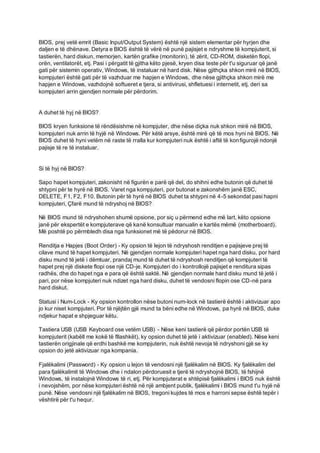
BIOS (BiosInputOutputSystem)
- 1. BIOS, prej vetë emrit (Basic Input/Output System) është një sistem elementar për hyrjen dhe daljen e të dhënave. Detyra e BIOS është të vërë në punë pajisjet e ndryshme të kompjuterit, si tastierën, hard diskun, memorjen, kartën grafike (monitorin), të zërit, CD-ROM, disketën flopi, orën, ventilatorët, etj. Pasi i përgatit të gjitha këto pjesë, kryen disa teste për t'u siguruar që janë gati për sistemin operativ, Windows, të instaluar në hard disk. Nëse gjithçka shkon mirë në BIOS, kompjuteri është gati për të vazhduar me hapjen e Windows, dhe nëse gjithçka shkon mirë me hapjen e Windows, vazhdojnë softueret e tjera, si antivirusi, shfletuesi i internetit, etj. deri sa kompjuteri arrin gjendjen normale për përdorim. A duhet të hyj në BIOS? BIOS kryen funksione të rëndësishme në kompjuter, dhe nëse diçka nuk shkon mirë në BIOS, kompjuteri nuk arrin të hyjë në Windows. Për këtë arsye, është mirë që të mos hyni në BIOS. Në BIOS duhet të hyni vetëm në raste të rralla kur kompjuteri nuk është i aftë të konfigurojë ndonjë pajisje të re të instaluar. Si të hyj në BIOS? Sapo hapet kompjuteri, zakonisht në figurën e parë që del, do shihni edhe butonin që duhet të shtypni për te hyrë në BIOS. Varet nga kompjuteri, por butonat e zakonshëm janë ESC, DELETE, F1, F2, F10. Butonin për të hyrë në BIOS duhet ta shtypni në 4-5 sekondat pasi hapni kompjuteri, Çfarë mund të ndryshoj në BIOS? Në BIOS mund të ndryshohen shumë opsione, por siç u përmend edhe më lart, këto opsione janë për ekspertët e kompjuterave që kanë konsultuar manualin e kartës mëmë (motherboard). Më poshtë po përmbledh disa nga funksionet më të pëdorur në BIOS. Renditja e Hapjes (Boot Order) - Ky opsion të lejon të ndryshosh renditjen e pajisjeve prej të cilave mund të hapet kompjuteri. Në gjendjen normale kompjuteri hapet nga hard disku, por hard disku mund të jetë i dëmtuar, prandaj mund të duhet të ndryshosh renditjen që kompjuteri të hapet prej një diskete flopi ose një CD-je. Kompjuteri do i kontrollojë pajisjet e renditura sipas radhës, dhe do hapet nga e para që është saktë. Në gjendjen normale hard disku mund të jetë i pari, por nëse kompjuteri nuk ndizet nga hard disku, duhet të vendosni flopin ose CD-në para hard diskut. Statusi i Num-Lock - Ky opsion kontrollon nëse butoni num-lock në tastierë është i aktivizuar apo jo kur niset kompjuteri. Por të njëjtën gjë mund ta bëni edhe në Windows, pa hyrë në BIOS, duke ndjekur hapat e shpjeguar këtu. Tastiera USB (USB Keyboard ose vetëm USB) - Nëse keni tastierë që përdor portën USB të kompjuterit (kabëll me kokë të fllashkët), ky opsion duhet të jetë i aktivizuar (enabled). Nëse keni tastierën origjinale që erdhi bashkë me kompjuterin, nuk është nevoja të ndryshoni gjë se ky opsion do jetë aktivizuar nga kompania. Fjalëkalimi (Password) - Ky opsion u lejon të vendosni një fjalëkalim në BIOS. Ky fjalëkalim del para fjalëkalimit të Windows dhe i ndalon përdoruesit e tjerë të ndryshojnë BIOS, të fshijnë Windows, të instalojnë Windows të ri, etj. Për kompjuterat e shtëpisë fjalëkalimi i BIOS nuk është i nevojshëm, por nëse kompjuteri është në një ambjent publik, fjalëkalimi i BIOS mund t'u hyjë në punë. Nëse vendosni një fjalëkalim në BIOS, tregoni kujdes të mos e harroni sepse është tepër i vështirë për t'u hequr.
- 2. Konfigurimet e Parazgjedhur - Nëse doni të riktheni konfigurimin origjinal të BIOS, ose keni problemi me pajisjet, mund të zgjidhni një prej opsioneve përkatëse më poshtë: 1. Parazgjedhjet e Fabrikës (Factory Defaults) - Ky është konfigurimi i zgjedhur nga kompania që ka prodhuar kompjuterin dhe rekomandohet për gjendjen normale të kompjuterit. 2. Parazgjedhjet Optimale (Optimized Defaults) - Ky konfigurim zgjedh opsionet në atë mënyrë që kompjuteri të jetë sa më i shpejtë, por mund të shkaktojë probleme sepse i shfrytëzon pajisjet në maksimum. 2. Parazgjedhjet e Padëmshme (FailSafe Default) - Ky konfigurim zgjedh opsionet në atë mënyrë që kompjuteri të ketë shans sa më të vogël për të patur probleme. Këtë konfigurim duhet ta përdorni në ato raste kur kompjuteri nuk arrin të hyjë në Windows ose nxjerr ndonje mesazh në sfond blu. Ky opsion mund të çaktvizojë disa pajisje ose i konfiguron ato që të punojnë më ngadalë. Pasi të zgjidhni problemin, këshillohet që të zgjidhet Parazgjedhja e Fabrikës. Si të dal nga BIOS? Nga BIOS zakonisht mund të dilni me butonat ESC ose F10. Butoni ESC nuk i ruan ndryshimet, ndërsa opsioni F10 i ruan. Mos e rinisni/shuani kompjuterin gjatë kohës që keni hyrë në BIOS pasi kjo mund të shkaktojë probleme. A duhet azhurnuar BIOS? Siç e dini tashmë, BIOS është tepër e rëndësishme dhe këshillohet të mos ngacmohet për aq kohë sa kompjuteri punon në rregull. Të njëjtën këshillë japin edhe vetë kompanitë që nxjerrin azhurnime të BIOS, sepse procesi i azhurnimit mund ta lërë BIOS në gjendje të papërdorshme, e si pasojë nuk mund të bëni më asgjë në kompjuter. Megjithatë, azhurnimi i BIOS ndonjëherë është i domosdoshëm për të rregulluar disa probleme. Azhurnimi duhet kryer vetëm pasi kompania që ka prodhuar kompjuterin ka identifikuar problemin me BIOS dhe u ka treguar hapat e duhur për të azhurnuar atëpara se të shikoni stemën e windows.
